
3 cách chụp màn hình dễ nhất trên Surface – Đăng Vũ Surface
Hiện nay có khá nhiều người mới sử dụng dòng thiết bị Surface vẫn còn lúng túng, thậm chí là chưa biết cách chụp màn hình trên Surface. Nhưng thực tế thì cách chụp màn hình ở thiết bị này lại không hề khó mà cực kỳ đơn giản. Bài viết sau đây Đăng Vũ sẽ hướng dẫn tới mọi người 3 cách chụp màn hình dễ nhất trên Surface nhé.
Tìm hiểu về dòng máy Surface
Trước khi tham khảo về cách chụp màn hình dễ nhất trên Surface, mọi người hãy cùng Đăng Vũ tìm hiểu qua 1 chút về dòng thiết bị đang cực kỳ hot trên thị trường này nhé!
Thiết bị Surface là gì?
Surface là thiết bị máy tính với màn hình cảm ứng do hãng Microsoft nghiên cứu, sáng tạo ra. Surface là dòng laptop đa nhiệm được tung ra thị trường lần đầu tiên vào năm 2012, nhưng tại thời điểm đấy thiết bị vẫn chưa gây ra được sự chú ý lớn từ người dùng. Qua nhiều lần đổi mới, thì hiện nay dòng Surface với nhiều tính năng nổi bật, đã trở thành sản phẩm được đông đảo mọi người yêu thích và đánh giá cao.
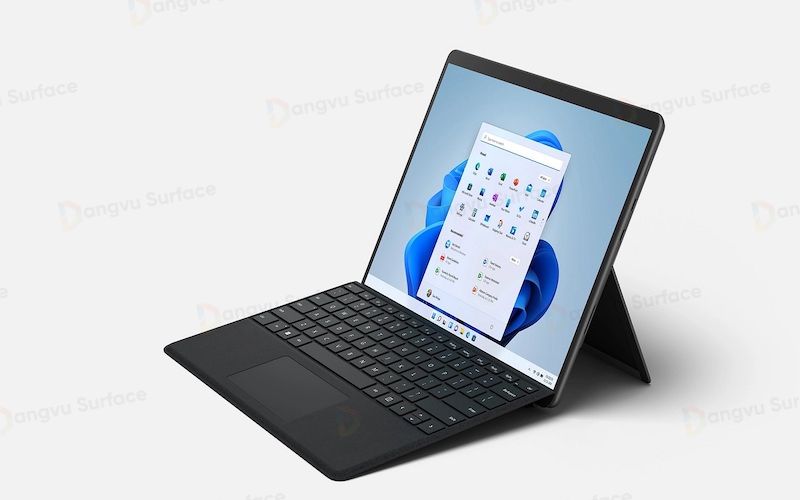
Các dòng Surface của Microsoft
Mỗi dòng máy tính Surface đều sở hữu đặc điểm riêng về hiệu năng và tính năng giúp đáp ứng được tất cả nhu cầu của đa dạng đối tượng người dùng khác nhau. Nhưng điểm chung của dòng thiết bị này đó là đều hướng tới tính di động cao và đơn giản trong thiết kế.
- Surface Go: Trong các dòng thiết bị Surface được Microsoft cho ra mắt thì Surface Go là máy tính 2 in 1 (sở hữu tính năng của Laptop và Tablet) có mức giá rẻ nhất. Sản phẩm sở hữu thiết kế nhỏ gọn, cấu hình tuy không quá mạnh, nhưng phù hợp cho đối tượng người dùng để học tập và dùng các tác vụ văn phòng nhẹ nhàng.

- Surface Pro: Đây là dòng máy 2 in 1 vô cùng tiện lợi và thông minh. Thiết bị được đông đảo người sử dụng yêu thích bởi hiệu năng máy mạnh mẽ, thiết kế gọn nhẹ, phục vụ được tất cả nhu cầu của mọi người dùng.

- Surface Book: Là dòng thiết bị với hệ thống bản lề vô cùng cứng cáp, người dùng có thể đóng mở máy như lật 1 cuốn sách dễ dàng. Dòng Book này được Microsoft trang bị hiệu năng mạnh mẽ cùng Card đồ họa rời.
- Surface Laptop: Đây là dòng có cấu hình cũng như hiệu năng giống với các Laptop thông thường khác. Phần bàn phím của thiết bị không thể tháo rời như các dòng Surface bên trên nên sẽ mang tính ổn định hơn.
3 cách chụp màn hình dễ nhất trên Surface
Một chiếc Surface với hệ điều hành Windows mới nhất, sẽ sở hữu những tính năng hiện đại, dễ thực hiện hơn các thiết bị thế hệ sử dụng hệ điều hành cũ rất nhiều. Ở dòng thiết bị này có nhiều tính năng được hãng Microsoft cải tiến và nâng cấp, điển hình như tính năng chụp ảnh màn hình, mọi người liệu đã biết cách chụp ảnh màn hình nhanh nhất trên Surface chưa?

Về cơ bản Surface của Microsoft hay bất kì hệ điều hành nào sử dụng Windows 10, 11 đều sẽ sở hữu tính năng chụp ảnh màn hình. Nếu bạn vẫn còn mơ hồ hay chưa biết về tính năng này thì hãy tham khảo ngay 3 cách chụp màn hình dễ nhất trên Surface mà Đăng Vũ chia sẻ bên dưới nhé:
Cách chụp ảnh màn hình không cần sử dụng bàn phím
Cách này giúp người dùng chụp ảnh màn hình nhanh chóng hơn khi thiết bị đang ở chế độ Tablet. Mọi người thực hiện với phần nút đã được hãng sản xuất trang bị sẵn 2 bên thân máy như sau: Ấn và giữ nút nguồn, khi này cũng đồng thời ấn và thả nút tăng âm lượng ở bên cạnh.
Thiết bị Surface sẽ báo hiệu chụp ảnh thành công khi màn hình máy bỗng nhiên mờ và sáng trở lại. Khi này bạn chỉ cần vào thư viện ảnh, tìm tới mục ảnh chụp màn hình, ảnh vừa chụp sẽ lập tức được lưu ngay trong đấy.
Cách chụp màn hình bằng bàn phím
- Dùng phím PrtSc (Print Screen) được trang bị sẵn trên bàn phím Surface để chụp màn hình:
Nếu mọi người đang dùng bàn phím đi kèm thiết bị, thì khi này bạn có thể áp dụng cách dùng phím PrtSc (Print Screen) được trang bị sẵn trên bàn phím để chụp lại màn hình.
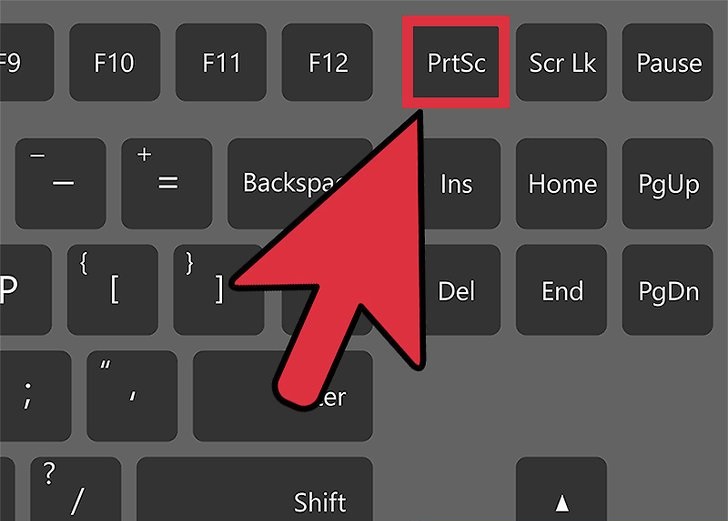
Trường hợp mọi người muốn chụp toàn bộ cả màn hình và lưu trữ tại Clipboard, thì bạn làm như sau: Ấn PrtSc trên bàn phím để chụp ảnh màn hình –> Paste vào chương trình mà bạn muốn dùng như: Paint, Word,…
Trường hợp mọi người chỉ muốn chụp tab đang hoạt động và lưu trong Windows Clipboard thì các bạn làm như sau: Ấn tổ hợp phím Alt + PrtSc để chụp tab đang hoạt động –> Sau đấy Paste vào chương trình mà bạn muốn dùng như: Paint, Word,…
Tuy nhiên bạn cần lưu ý khi cách chụp này sẽ có nhược điểm đó là bạn sẽ chụp toàn bộ thông tin được đang hiển thị trên màn hình, gồm có cả tab, thanh công cụ của hệ điều hành,…
- Dùng phím tắt trên bàn phím Microsoft Surface Pro để chụp màn hình
Mọi người có thể kích hoạt Snip & Sketch qua phím tắt để thực hiện chụp ảnh màn hình dễ nhất trên Surface như sau:
- Ấn tổ hợp phím Windows + Shift, sau đấy ấn và thả phím S. Tổ hợp phím này sẽ giúp người dùng kích hoạt chương trình Snip & Sketch ở chế độ cắt màn hình, Mọi người có thể cắt hình trực tiếp mà không phải thao tác thêm gì.
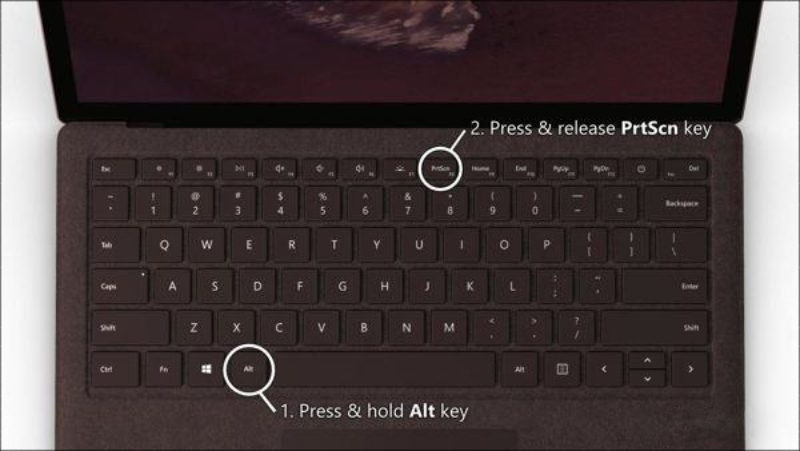
- Tiếp theo ấn biểu tượng Save để thực hiện việc lưu ảnh chụp màn hình trên Surface. Nhấn tiếp Copy nếu người dùng muốn sao chép ảnh vào thẻ nhớ tạm để dán vào mục khác.
Cách chụp ảnh màn hình bằng Surface Pen
Surface Pen bên cạnh việc hỗ trợ cảm ứng thay cho các đầu ngón tay người dùng, thì còn có thể giúp cài đặt được 1 số phím tắt và có nhiều tính năng đặc biệt.
Để dùng được phím tắt trên bút của Surface thì việc trước tiên đương nhiên là bạn cần phải sắm cho mình 1 chiếc Surface Pen tương thích trên dòng Surface mình đang sử dụng, rồi kết nối bút với máy qua tính năng Bluetooth là được.
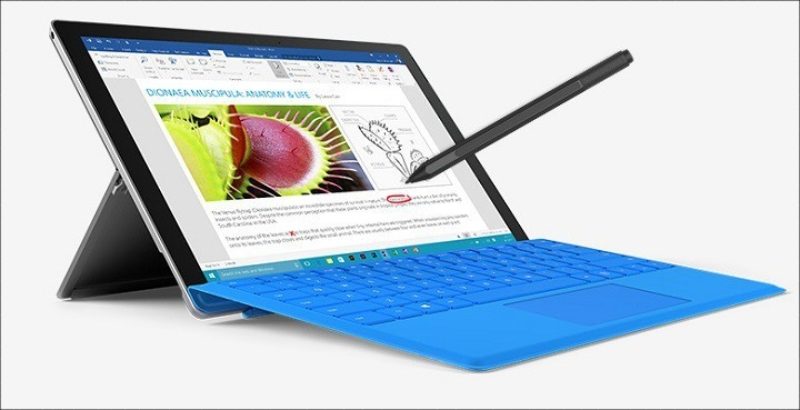
Surface Pen của Microsoft được thiết kế cho màn hình số hóa chủ động, gồm có các nút tùy chỉnh được dùng cho đa dạng tính năng khác nhau như là xóa, viết và mở ứng dụng. Ngoài ra, đáng chú ý hơn là Surface Pen còn được hãng tích hợp tính năng giúp người dùng chụp ảnh màn hình và lưu tại OneNote.
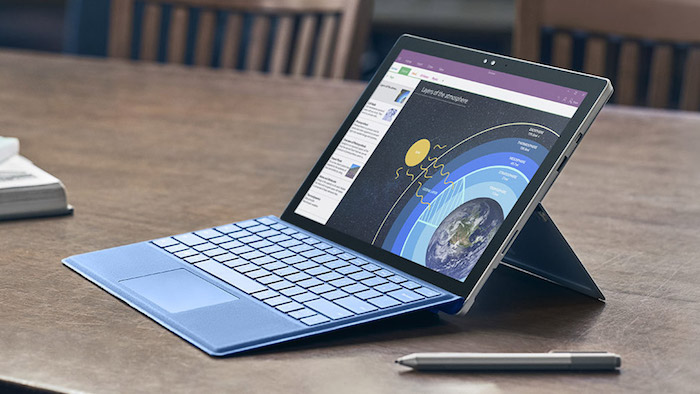
Để thiết lập cho Surface Pen, bạn làm theo các bước dưới đây:
Bước 1: Mở mục “Action Center”, sau đấy tìm và nhấn chọn “All Settings”.
Bước 2: Lựa chọn thiết bị có trong mục “Settings” .
Bước 3: Lựa chọn “Pen & Windows Ink” ở bên trái.
Bước 4: Kéo xuống mục “Pen Shortcuts”, ở đây mọi người có thể tùy chỉnh các thao tác như nhấn chuột 1 lần, nhấn chuột 2 lần, ấn và giữ, tùy thuộc vào dòng Surface Pen bạn đang sử dụng.
Mọi người có thể dùng Surface Pen để thực hiện chụp ảnh màn hình trên Surface nhanh chóng. Để chụp màn hình bằng Surface Pen, người dùng thực hiện theo như sau: Ấn 2 lần vào nút tẩy trên bút cảm ứng này. Sau đấy, bạn lưu bằng cách nhấp vào nút Save As bên góc phải của màn hình.
Địa chỉ cung cấp các dòng thiết bị Surface của Microsoft uy tín, chất lượng
Đăng Vũ Surface là địa chỉ chuyên cung cấp cho khách hàng đa dạng các dòng Surface chính hãng từ thương hiệu Microsoft. Công ty luôn đảm bảo toàn bộ sản phẩm của đơn vị đưa tới người mua đều đạt chuẩn chất lượng và sự uy tín.
Để có thể phục vụ nhu cầu mà các đối tượng khách hàng khác nhau đặt ra, Đăng Vũ luôn đa dạng hóa mọi thiết bị của Microsoft. Các sản phẩm Surface mà chúng tôi cung cấp cho người dùng gồm có các dòng Surface như: Surface Pro ( Pro 6, Pro 7, Pro X, Pro 7 Plus, Pro 8, Pro 9, Pro 9 5G); Surface Duo 1, 2; Surface Book 2, 3; Surface Go; Surface Laptop; Surface Studio

Hơn nữa, thấu hiểu được người dùng, để giúp cho đối tượng người mua yêu thích thương hiệu này và muốn có 1 thiết bị Surface, nhưng lại có khả năng tài chính không được dư dả thì Đăng Vũ đã cung cấp thêm các dòng máy Surface cũ với mức giá vô cùng phải chăng nhưng luôn đảm bảo chất lượng tốt nhất, vì toàn bộ sản phẩm cũ đều được các kỹ thuật viên dày dặn chuyên môn kiểm tra, xem xét kỹ trước khi đưa ra cung cấp cho người mua.
Ngoài cung cấp các sản phẩm cũng như phụ kiện Surface thì Đăng Vũ còn có dịch vụ sửa chữa, cài phần mềm cho máy Surface như:
- Phụ kiện Surface: Bàn phím, Bảo vệ Surface, Chuột, Cổng kết nối; Bộ nhớ lưu trữ, Surface Pen, Sạc…
- Phần mềm: Cài win, cân màu màn hình, cài office…
- Bảo trì sửa chữa thiết bị Surface gồm có thay màn hình, bàn phím, pin …
Tất cả khách hàng khi mua Surface tại Đăng Vũ sẽ nhận được rất nhiều ưu đãi và lợi ích như:
- Tại đơn vị luôn có giá cả cạnh tranh nhất trong thị trường
- Người mua có thể đến trực tiếp cửa hàng, nếu ở xa thì có thể đặt hàng qua trực tuyến tại website dangvu.vn
- Tất cả nhân viên tư vấn tại Đăng vũ Surface đều có kinh nghiệm chuyên môn dày dặn, làm việc từ tâm, giúp hỗ trợ nhanh nhất mọi thắc mắc của khách hàng.
- Khi sản phẩm trong thời gian bảo hành có vấn đề sửa chữa thì các kỹ thuật viên chuyên nghiệp tại đơn vị sẽ hỗ trợ nhanh chóng để xử lý mọi vấn đề Surface đang gặp phải kịp thời cho khách hàng.
- Ngoài ra mua thiết bị Surface tại Máy Tính Đăng Vũ, mọi người còn được hưởng ưu đãi mua hàng trả góp với mức lãi suất siêu tiết kiệm.
Xem thêm:
- Hướng dẫn cài Win 11 bằng file ISO cho Surface nhanh nhất
-
Hướng dẫn kiểm tra ứng dụng ăn pin nhất trên Surface sử dụng Windows 11
Lời kết
Trên đây là hướng dẫn chi tiết 3 cách chụp màn hình dễ nhất trên Surface hiện nay. Mong rằng, qua những chia sẻ bên trên của Đăng Vũ sẽ giúp mọi người sử dụng thành thạo thiết bị Surface của mình hơn.
Nếu các bạn đang có thắc mắc gì về bất kỳ tính năng nào của Surface, cũng như đang muốn tìm mua 1 thiết bị Surface phù hợp với nhu cầu và kinh tế của mình thì hãy liên hệ ngay đến Đăng Vũ để được giải đáp và tư vấn nhé!



